Ak ste bežným používateľom Tabuliek Google, pravdepodobne ste sa stretli s problémom, keď ste do tabuľky omylom pridali duplicitné záznamy. Táto situácia môže zničiť súbor údajov, ktorý ste tak tvrdo vytvorili. Možno neviete, že k tomuto prípadu došlo, najmä keď sa váš počítač pokazí alebo keď narazíte na trackpad na prenosnom počítači.
Je ľahké niečo vynechať, keď máte v tabuľke obrovské množstvo údajov. Typické výsledky zahŕňajú chyby vo výpočtoch a duplicitné bunky, ktoré je ťažké identifikovať pri hľadaní zdroja problému.
Našťastie je k dispozícii niekoľko rôznych metód na zvýraznenie duplikátov vo vašich tabuľkách.
- Použite vstavanú funkciu Odstrániť duplikáty.
- Na vyhľadanie duplikátov použite zvýraznenie.
- Skopírujte všetky neduplikované bunky a presuňte ich do nového hárka.
- Použite vyhľadávač duplikátov tretej strany.
- Vytvorte kontingenčnú tabuľku, ktorá počíta duplikáty na individuálnom základe.
Vyššie uvedené procesy uľahčujú nájdenie týchto duplicitných záznamov, takže ich môžete v prípade potreby odstrániť alebo ignorovať. Tu sú vaše možnosti.
Použite funkciu Tabuliek Google na odstránenie duplikátov
Či už sa pokúšate nájsť duplikáty v jednom stĺpci, dvoch stĺpcoch alebo v celom hárku, funkcia „Odstrániť duplikáty“ presne odstráni bunky s rovnakými údajmi. však uvedomte si, že odstráni všetky duplikáty, aj keď sú spojené.
- Zvýraznite stĺpce, v ktorých chcete skontrolovať duplicitné údaje.

- V ponuke v hornej časti vyberte Údaje -> Vyčistenie údajova potom vyberte Odstráňte duplikáty.

- Zobrazí sa dialógové okno. Označte políčka vedľa každého stĺpca v zozname, ktorý chcete skontrolovať, alebo ho môžete začiarknuť Vybrať všetko box a potom kliknite Odstráňte duplikáty.

- Tabuľky Google zobrazujú, koľko kópií bolo nájdených a odstránených, aby ste sa uistili, že proces fungoval podľa plánu.

Používanie vstavanej funkcie „Odstrániť duplikáty“ Tabuliek Google je najjednoduchší spôsob, ako odstrániť duplicitné záznamy, niekedy však možno budete chcieť skontrolovať kópie pred ich odstránením. Skvelý spôsob, ako to dosiahnuť, je farebné zvýraznenie.
Zvýraznite duplikáty pomocou farieb na jednoduché odstránenie
Pokiaľ ide o identifikáciu chýb vo vašich tabuľkách, ďalším dobrým spôsobom je použitie zvýraznení na zvýraznenie nesprávnych informácií.
- Otvorte súbor Tabuliek Google a zvýraznite stĺpec alebo stĺpce, ktoré chcete upraviť.

- Na paneli s ponukami v hornej časti vyberte Formátovať.

- V rozbaľovacej ponuke vyberte Podmienené formátovanie.

- Vyberte rozsah z novej ponuky, ktorá sa zobrazí.

- Pod Pravidlá formátu, zmeňte názov rozbaľovacej sekcie Formátovať bunky, ak… do Vlastný vzorec je.

- Vložte nasledujúci vzorec do poľa umiestneného pod Vlastný vzorec je možnosť:
=countif (A: A, A1)>1.
- Pod Štýl formátovania sekciu, vyberte Ikona farby výplne na zvýraznenie obsahu žltým pozadím bunky (alebo akoukoľvek farbou podľa vášho výberu).

- Kliknite hotový uložiť zmeny, skontrolovať svoje duplikáty a odstrániť tie, ktoré nájdete ako legitímne kópie.
Vaša tabuľka zvýrazní vaše duplicitné bunky vo farbe, ktorú ste si vybrali, takže teraz môžete skenovať výber a nájsť autentické duplikáty.
Poznámka: Najlepšie je zvýrazniť bunky stĺpca začínajúce riadkom 1 a nie vyberať bunky v strede. Vzorec nerád používa riadok 2 ako prvý stĺpec. Vo vybranom poli (A2:B9) chýbalo niekoľko duplikátov. Po pridaní riadku 1 (A1:B9) sa našli všetky kópie. Pozrite si dva obrázky nižšie.
Obrázok č. 1: zobrazuje vynechané duplikáty pri výbere buniek v riadku 2 ako prvých buniek (A2 a B2):
Obrázok č. 2: zobrazuje všetky duplikáty pri výbere buniek v riadku 1 ako prvých buniek (A1 a B1): 
Uistite sa, že sú všetky duplikáty správne, pretože niektoré kópie nie sú spojené. Môžu to byť rovnaké čísla pre dva rôzne účty, používateľov, zamestnancov atď. Keď potvrdíte kopírovacie bunky, ktoré nepotrebujete, odstráňte ich. Nakoniec môžete zatvoriť ponuku formátovania a obnoviť štandardnú farbu buniek.
Skopírujte jedinečné bunky v Tabuľkách Google na jednoduché odstránenie duplikátov
Ak uprednostňujete automatické triedenie nespracovaných údajov, najlepšie je skopírovať všetky neduplikované bunky. Tento proces poskytuje rýchlejšie triedenie a filtrovanie. Ak ste si istí, že sú vaše informácie správne, a radšej by ste duplikáty radšej odstránili, vyskúšajte nižšie uvedený spôsob.
- Otvorte dokument Sheets, ktorý chcete zoradiť. Zvýraznite stĺpec, ktorý chcete upraviť. Tento proces zaznamenáva rozsah stĺpcov pre ďalší krok.

- Kliknite na a prázdny stĺpec kde chcete zobraziť jedinečné položky. Počas zvýraznenia (neklikajte na bunku), vložte nasledujúci vzorec:
= UNIQUE(). Prirodzene by sa mal umiestniť do hornej bunky.
- Do zátvoriek zadajte „súradnice buniek“ pôvodného stĺpca, napríklad: (A3:A9).

- Stlačte tlačidlo Zadajte presuniete svoje nové údaje do skôr určeného stĺpca.

Po dokončení môžete položky skontrolovať manuálne alebo importovať údaje do pracovnej tabuľky.
Na vyhľadanie a odstránenie duplikátov v Tabuľkách použite doplnok tretej strany
Na použitie s Tabuľkami Google sú k dispozícii online doplnky. Doplnky nájdete v Trhovisko Google Workspacevrátane nástrojov na automatické odstránenie duplicitných záznamov.
Odstrániť duplikáty podľa Ablebits
Spoločnosť A spoužiteľný nástroj známy ako Odstrániť duplikáty od Ablebits vám umožňuje rýchlo nájsť duplikáty v celom hárku informácií alebo až v dvoch stĺpcoch.

Výsledky môžete presúvať, mazať a zvýrazniť. Nástroj obsahuje dve nastavenia sprievodcu: nájsť a odstrániť duplikáty a nájsť neduplikované bunky alebo kvality v dokumente. Tieto dve možnosti uľahčujú sledovanie informácií za pochodu.
Celkovo možno povedať, že použitie nástroja sprievodcu na nájdenie informácií môže byť z dlhodobého hľadiska za to. Táto možnosť je primárne určená pre používateľov, ktorí neustále hľadajú duplikáty vo svojich tabuľkách a ktorí by radšej trávili čas niečím iným.
Na vyhľadanie duplicitných riadkov v hárkoch použite kontingenčnú tabuľku
Kontingenčná tabuľka je pohodlný nástroj na bližšie prezeranie údajov. Kontingenčná tabuľka automaticky neodstráni duplicitné bunky alebo riadky; ukazuje, ktoré stĺpce majú duplikáty. Svoje údaje si môžete pozrieť manuálne aby ste zistili, či potrebujete niečo odstrániť.
Vytvorenie kontingenčnej tabuľky je zložitejšie ako iné metódy uvedené v tomto článku. Pre každý stĺpec musíte pridať kontingenčnú tabuľku, aby ste sa uistili, že výsledky sú jednotné a že presne identifikujú duplikáty.
Poznámka: Ak v tabuľke nemáte názvy stĺpcov, kontingenčné tabuľky nebudú pri hľadaní duplikátov fungovať presne. Skúste dočasne pridať nový riadok a potom pomenujte stĺpce pomocou tohto nového riadka.
Tu sú kroky na použitie kontingenčnej tabuľky na identifikáciu duplicitných buniek alebo riadkov.
- Vyberte všetky údaje tabuľky, potom prejdite na Údaje -> Kontingenčná tabuľka.

- V prípade potreby upravte rozsah buniek a potom vyberte Vytvorte.

- Vyberte si Pridať, ktorý je vedľa Riadky. Tento krok vyberie stĺpec na vyhľadanie duplikátov. Áno, čítate správne. Z rozbaľovacej ponuky vyberte požadovaný stĺpec. Ak stratíte editor kontingenčnej tabuľky, kliknutím na vyplnenú bunku ju vrátite späť.
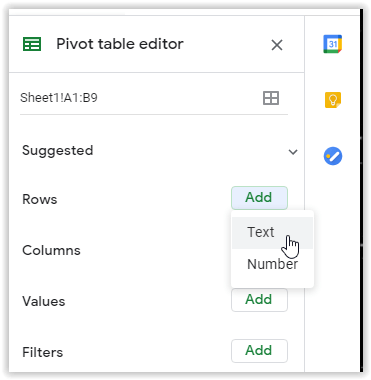
- Teraz vyberte Pridať vedľa hodnoty a vyberte rovnaký stĺpec ako vyššie, ale nastavte ho na zhrnutie podľa COUNT alebo COUNTA. Už by to malo byť predvolené.

- Nová kontingenčná tabuľka identifikuje všetky duplikáty, ako je uvedené nižšie.

- Ak chcete zobraziť iný stĺpec, môžete zopakovať vyššie uvedené kroky (na zachovanie predchádzajúcich výsledkov) alebo znova otvoriť editor kontingenčnej tabuľky a zmeniť existujúcu tabuľku.

- Kontingenčná tabuľka sa zmení a zobrazí nové úpravy.
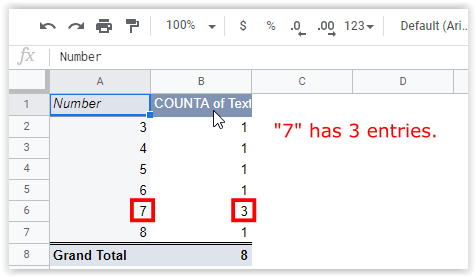
Ako už bolo spomenuté, metóda kontingenčnej tabuľky je o niečo zložitejšia, najmä preto, že musíte upraviť vzorec, ak vaše údaje obsahujú tri alebo viac rovnakých buniek. Napriek tomu vám dáva a konkrétna správa o umiestnení vašich duplicitných záznamov, čo môže byť užitočné pri analýze údajov. Ďalšie informácie o kontingenčných tabuľkách nájdete v príručke Alphr na vytváranie, upravovanie a obnovovanie kontingenčných tabuliek v Tabuľkách Google.
Celkovo môže duplicitná bunka v Tabuľkách Google spôsobiť problémy s vašimi údajmi, ak si nedáte pozor, najmä pri triedení finančných informácií do užitočnej tabuľky.
Najbežnejšie príčiny duplikátov sú:
- Niekoľko ľudí pridalo rovnakého zákazníka, faktúru, kategóriu, položku atď.
- Importy údajov sa pridajú k už prítomným údajom druhýkrát.
- Akcie kopírovania a prilepenia pridali duplicitné položky.
Našťastie je identifikácia, odstraňovanie a odstraňovanie identických dátových buniek v Tabuľkách Google prekvapivo jednoduché, čo je pozitívne, ak sa vo svojom každodennom pracovnom postupe neustále zaoberáte tabuľkami. Ak hľadáte niečo na rýchlejšie triedenie obsahu, vždy môžete použiť doplnok ako „Odstrániť duplikáty“ od Ablebits, aby ste zaistili, že vaše informácie budú dobre zoradené a usporiadané.
Máte nejaké skúsenosti, tipy alebo otázky týkajúce sa používania niektorej z metód uvedených v tomto článku? Dajte nám vedieť v sekcii komentárov nižšie.




